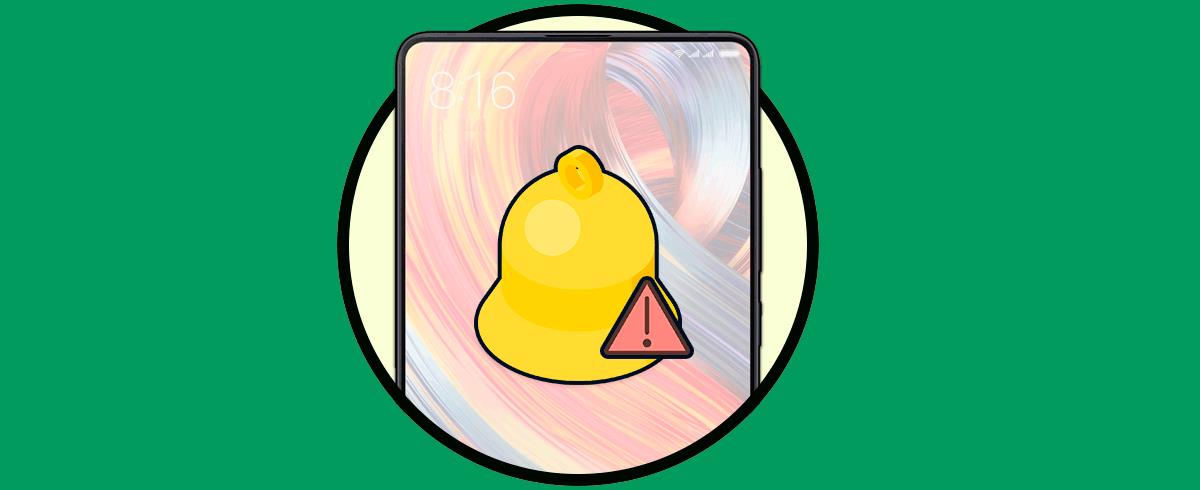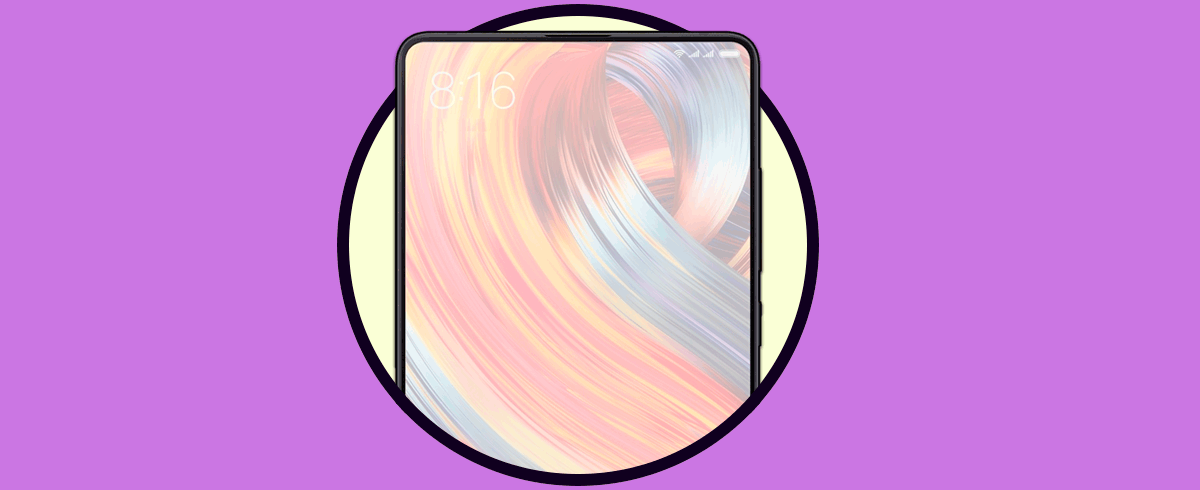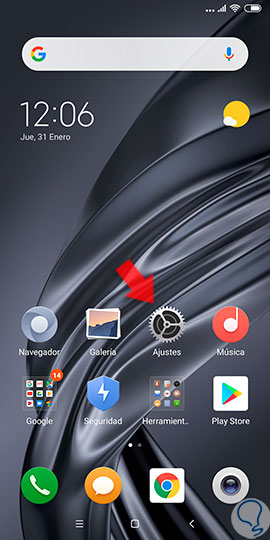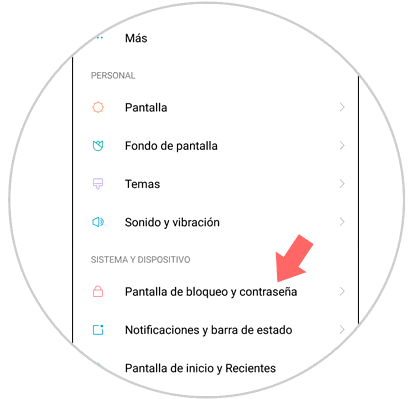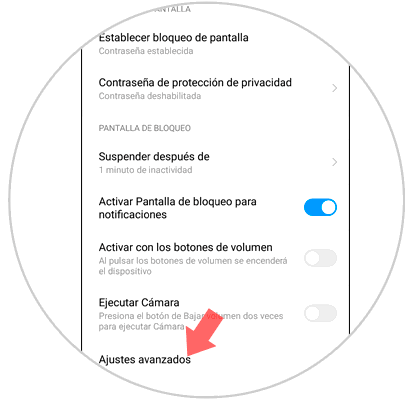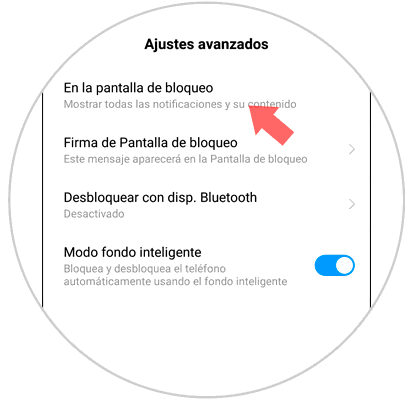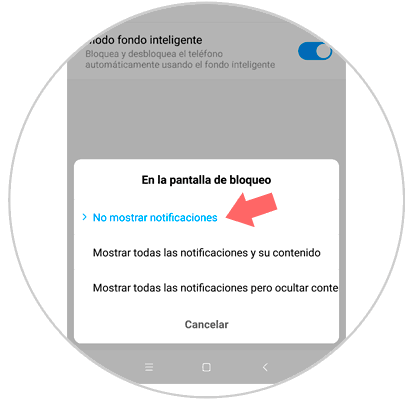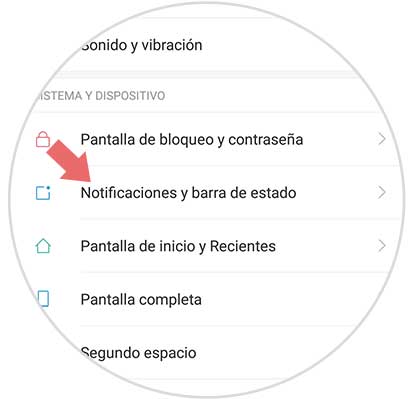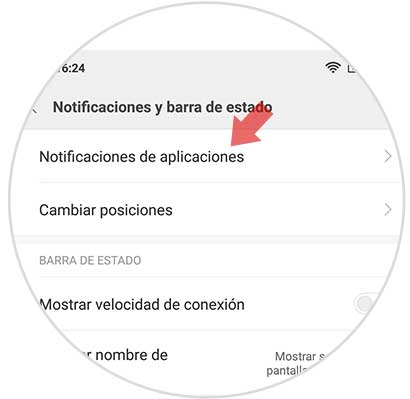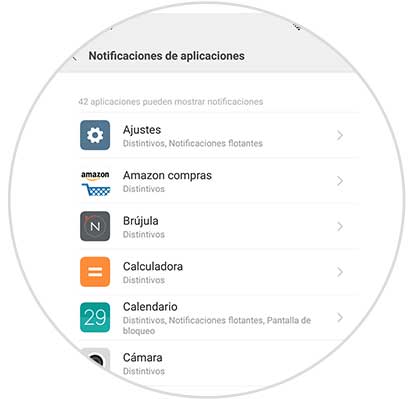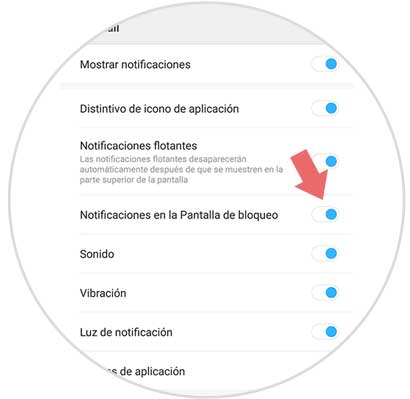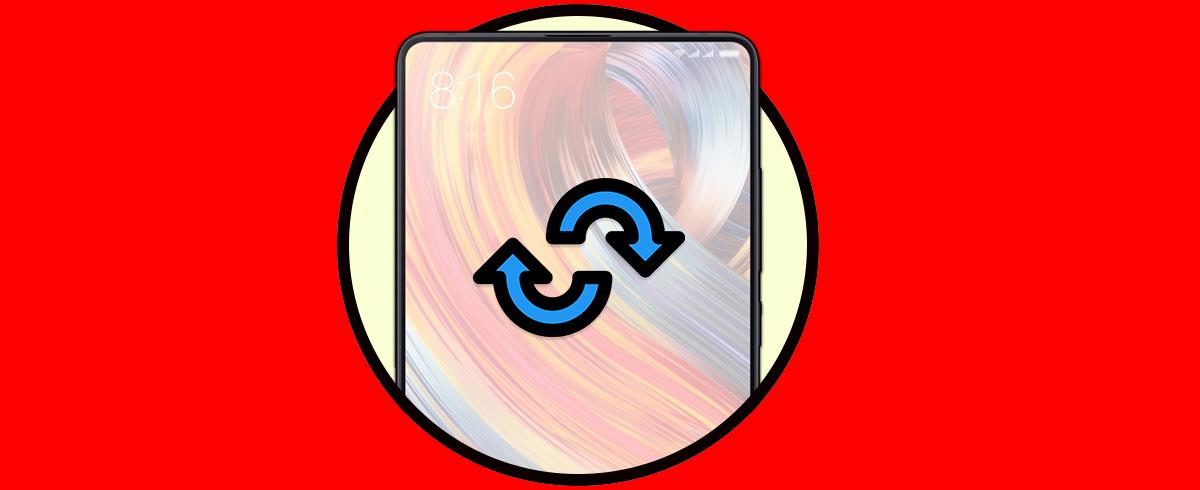Son muchos los usos que solemos dar a los equipos móviles y para ello disfrutamos de la posibilidad de descargar e instalar gran cantidad de aplicaciones. Dichas aplicaciones pasan por un proceso constante de actualizaciones con mejoras o notificaciones para avisarnos de que existe algún cambio dentro de esa App.
Y aunque dichas notificaciones por lo general pueden verse en la pantalla de bloqueo, ya que son de gran utilidad para poder conocer si tenemos alguna novedad en las Apps instaladas, es probable que por diversos motivos no necesitemos que se muestren en la pantalla cuando el equipo está bloqueado, como pueden ser la seguridad de la información o la privacidad del usuario del terminal.
Es por esta razón que hoy en Solvetic explicaremos cómo poner o quitar las notificaciones en la pantalla de bloqueo de uno de los terminales más demandados del momento entre los usuarios Android: El Xiaomi Mi Mix 2.
Para esto tendrás que seguir los pasos que vas a ver en este vídeo y leer en este tutorial:
1. Cómo poner o quitar notificaciones de Apps en pantalla de bloqueo Xiaomi Mi Mix 2
Para colocar o eliminar las notificaciones de actualizaciones de las Apps que se encuentras incorporadas en el equipo y que pueden visualizarse en la pantalla de bloqueo, solo debes seguir estos sencillos pasos:
Lo primero que debemos hacer es ubicar el icono de “Ajustes”, que se encuentra en la pantalla principal del teléfono. Pulsamos sobre él.
Una vez dentro de los Ajustes, desliza hasta la opción "Pantalla de bloqueo y contraseña" y pulsa sobre ésta para continuar.
En la nueva pantalla, desliza hasta el final donde verás la opción "Ajustes avanzados" y pulsa sobre la opción.
Dentro de estos ajustes avanzados, en primer lugar verás la opción de "En la pantalla de bloqueo". Pulsa para configurar esta opción.
Aparecerá una ventana emergente, en la cual deberás seleccionar la opción "No mostrar notificaciones".
De esta manera lograremos que las notificaciones de aplicaciones no puedan verse en la pantalla aun cuando el dispositivo se encuentre bloqueado.
2. Cómo poner o quitar notificaciones de una App en pantalla de bloqueo Xiaomi Redmi Note 6 Pro
Para lograr añadir o quitar las notificaciones en la pantalla de bloqueo debemos realizar el siguiente procedimiento:
Iniciaremos haciendo clic sobre en icono identificado con un engranaje o lo que es lo mismo “Ajustes” del teléfono móvil.
Podemos observar varias opciones entre las que se encuentra “Notificaciones y barra de estado” debemos pulsar allí.
Se nos presenta una ventana emergente donde podemos ver un listado de alternativas donde debemos escoger “Notificación de aplicaciones”.
Al concretar el paso anterior, se mostrará todas las App descargadas e instaladas y que se encuentren correctamente funcionando en el dispositivo móvil. Debemos presionar sobre aquella que se desea gestionar las notificaciones.
Una vez que hemos ingresado en la alternativa “Notificaciones en la pantalla de bloqueo”, activamos o desactivamos según queramos usando para ello el pequeño circulo que se encuentra a la derecha de dicha opción. Si se quiere activar, solo debemos deslizar esta pestaña hacia la derecha, pero si por el contrario queremos desactivar las notificaciones de esta App en específico, solo debemos deslizar hacia la izquierda.
De esta manera podemos escoger a voluntad el momento y las aplicaciones de las cuales queremos recibir notificaciones en la pantalla de bloqueo del Xiaomi Mi Mix 2. Como recomendación final, podemos decir que las notificaciones de las aplicaciones de las redes sociales no deberían visualizarse en la pantalla de bloqueo para evitar que otras personas vean el contenido.